Las ilustraciones pueden insertarse, pegarse o escanearse en EmbroideryStudio para usarlas como telones de fondo de la digitalización. Para la digitalización tanto automática como manual, las imágenes ‘limpias’, a veces llamadas ‘comics’, funcionan mejor. Las herramientas de auto digitalización manejan los formatos de mapa de bits y vector.
1Importar las ilustraciones Si emplea gráficos de mapas de bits o vectoriales, es necesario prepararlos primero:
Escanee o inserte una imagen de mapa de bits. Si está empleando una imagen de mapa de bits como entrada, deberá procesarla antes de la conversión.
Inserte o cree un gráfico de vectores. Si está usando un gráfico vectorial como entrada, puede eliminar los objetos traslapados ‘fusionándolos’. Esto elimina costuras traslapadas cuando se convierten los objetos vectoriales.
2Si emplea gráficos de mapas de bits o vectoriales como entrada, es necesario prepararlos primero:
Si está usando una imagen de mapa de bits, puede ser procesada antes de la conversión.
Si está usando un gráfico vectorial, puede eliminar los objetos traslapados ‘fusionándolos’. Esto elimina costuras traslapadas cuando se convierten los objetos vectoriales.
3Dimension la imagen al tamaño preferido para su artículo desino.
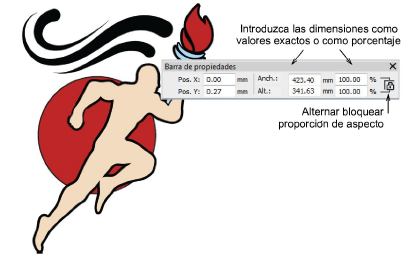
4Opcionalmente, seleccione Diseño > Tela automática para aplicar configuraciones de tejido de la manera deseada.
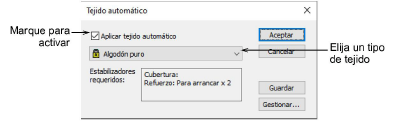
5Recorte la imagen como desee utilizando las herramientas Recortar mapa de bits.
6Opcionalmente, haga clic en Método de coincidencia de colores y decida cómo desea manejar el coincidencia de colores.
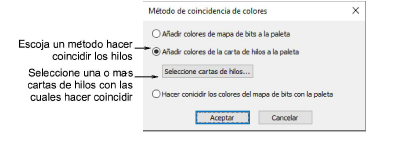
Tiene tres opciones:
Añadir los colores del mapa de bits directamente a la paleta del diseño (predeterminado).
Elegir una carta y hacer coincidir los colores del mapa de bits con los hilos reales. Haga clic en el botón Seleccionar cartas de hilos para acceder a la lista de cartas de hilo.
O, haga coincidir los colores de mapa de bits con los colores más parecidos en la paleta del diseño.
Idea: Hay varias técnicas disponibles para cambiar los colores del diseño en la Colores de diseño.